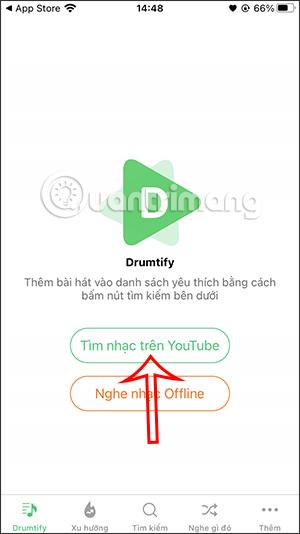Drumtify aplikacija je YouTube glazbena aplikacija kada je zaslon iPhonea isključen , podržava PiP mod i izvanmrežno slušanje glazbe učitavanjem glazbe s vašeg računala u aplikaciju. Aplikacija korisnicima pruža glazbeni prostor s mnogo tema, te mnoge druge korisne značajke za slušanje glazbe i gledanje YouTube videa. Članak u nastavku će vas uputiti kako koristiti aplikaciju Drumtify.
Upute za korištenje aplikacije Drumtify
Korak 1:
Aplikaciju Drumtify za iPhone/iPad preuzimate slijedeći poveznicu ispod.
Korak 2:
Na sučelju aplikacije Drumtify vidjet ćete sučelje s 2 opcije kao što je prikazano, kliknite Pronađi glazbu na YouTubeu .

Korak 3:
Prikazuje glavno sučelje aplikacije s opcijama žanra glazbe i videa u aplikaciji za pretraživanje prema vašim željama.


Ispod je YouTube sučelje za gledanje videa na aplikaciji Drumtify.

Korak 4:
U ovom YouTube sučelju za gledanje videa, kada kliknete na ikonu PiP , video će se prebaciti u plutajući prozor tako da možemo raditi druge stvari, dok i dalje gledamo video sadržaj.


Korak 5:
Kada gledate YouTube videozapise na Drumtifyju, možete isključiti način gledanja slika i slušati samo glazbu klikom na ikonu MP3 .

Kada kliknete na ikonu sata , odabrat ćete vrijeme za automatsko isključivanje reprodukcije glazbe.

Korak 6:
Aplikacija Drumtify podržava slušanje YouTube glazbe kada je ekran isključen sa sučeljem pjesme koja se trenutno reproducira prikazanim kao što je prikazano u nastavku.

Korak 7:
Osim toga, aplikacija Drumtify također ima značajku izvanmrežnog slušanja glazbe , dodavanjem glazbe s vašeg računala u Drumtify kako biste mogli slušati glazbu bez internetske veze.
Na sučelju aplikacije kliknite Dodaj , a zatim odaberite Dodaj izvanmrežnu glazbu .

Korak 8:
Sada ćemo vidjeti upute za dodavanje glazbe s vašeg računala u Drumtify. Pristupit ćete istoj adresi kao u sučelju Drumtify na vašem računalu i morate biti povezani na istu mrežu .

Računalo će prikazati sučelje kao što je prikazano. Kliknite gumb Upload Files za prijenos glazbe s vašeg računala.

Odmah će sve pjesme biti odmah postavljene na aplikaciju Drumtify. Tijekom procesa prijenosa glazbe pazite da ne isključite zaslon aplikacije Drumtify.

Korak 9:
Nakon prijenosa glazbe idite na Listen to Offline Music i vidjet ćete pjesme dodane s vašeg računala.